文章詳情頁
win11設置免打擾詳細方法
瀏覽:94日期:2023-01-27 15:15:20
在使用電腦的時候總是會出現很多的提示消息在右下角,或者就是應用軟件的相關信息在這里出現,不僅妨礙打游戲還妨礙辦公,為此我們今天就給你們帶來了win11設置免打擾詳細方法來解決這個問題,快來看看吧。
win11怎么設置免打擾1、首先按下“win+R”,在出現的運行窗口中輸入“gpedit.msc”點擊“確定”。
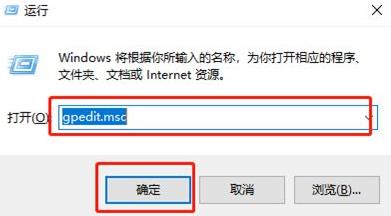
2、之后可以打開“本地組策略編輯器”,隨后找到并點擊左側“用戶配置”下的“管理模板”文件夾打開后選擇“通知”。
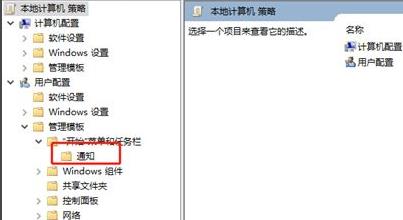
3、隨后在右側可以看到其文件夾下的設置,選擇“設置每日的免打擾時間開始時間”。
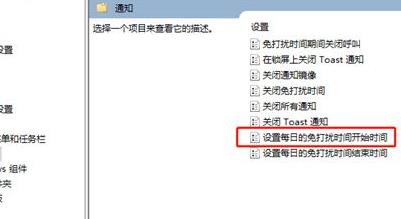
4、在彈出相應的設置窗口中選擇“已啟用”,隨后可以開始設置免打擾的時間,設置完成之后即可生效。
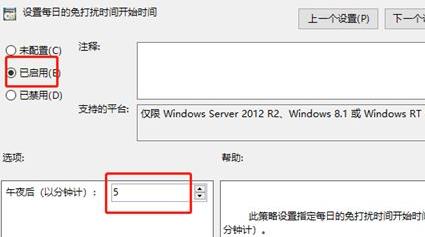
相關文章:Windows11操作系統曝光 | win11系統常見問題匯總
以上就是win11設置免打擾詳細方法,時間的間隔長短都可以自己選擇,想知道更多相關教程還可以收藏好吧啦網。
以上就是win11設置免打擾詳細方法的全部內容,望能這篇win11設置免打擾詳細方法可以幫助您解決問題,能夠解決大家的實際問題是好吧啦網一直努力的方向和目標。
上一條:win10安裝win11系統教程下一條:win11硬盤分區方法
相關文章:
1. Win10怎么關閉專注助手模式?2. 升級到Win11后微軟拼音輸入法UI依然為Win10的UI怎么解決?3. uos如何安裝微信? uos系統微信的安裝教程4. Mac版steam錯誤代碼118怎么解決?Mac版steam錯誤代碼118解決教程5. UOS文檔查看器怎么添加書簽? UOS添加書簽的三種方法6. Win8系統有雜音怎么處理?Win8系統有雜音處理辦法7. Centos7 yum安裝git服務器8. Win10系統怎么使用Dism命令恢復受損文件?9. VMware Workstation虛擬機安裝VMware vSphere 8.0(esxi)詳細教程10. AutoCAD不兼容Win10系統怎么辦?CAD兼容Win10方法教程
排行榜
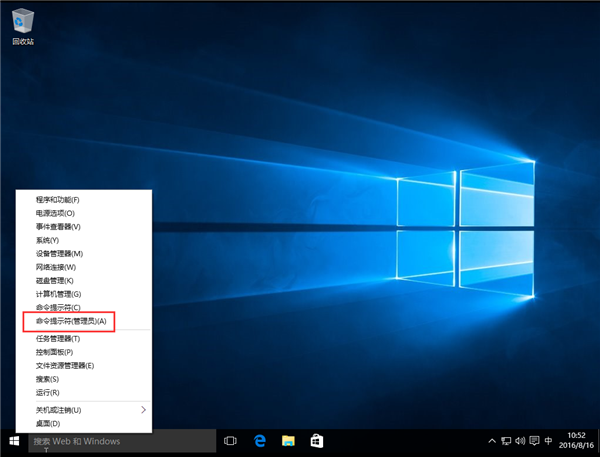
 網公網安備
網公網安備